
マイクロソフトチームでチャンネルとメッセージ通知が点滅している場合は、優先順位があることを知っておくのは難しいです。あなたのメッセージを重要か緊急にマークして、チームメイトはそれに注意を払うことを知っています。
マイクロソフトチーム内のチャンネル内で人々に直接メッセージを送ってチャットできることは、両刃の刀です。確かに、あなたが必要とするときはいつでも個人またはグループに連絡することができるのは素晴らしいことですが、下側は他の誰もがあなたに連絡できるということです。
これにより、一般的な問題が発生します。通知肥大。複数のチャットとチャンネル通知がある場合は、一目で優先順位があることをどのように知っていますか。そして、あなたのチームメイトはあなたからのメッセージが本当に重要であるとき、またはあなたのファンタジーフットボールチームでの更新を知っていますか?
これらの質問に対する答えはあなたがしないということです。しかし、チームは、メッセージの優先順位を伝えることができるように、メッセージを大切または緊急のどちらかとして簡単にマークすることを容易にします。
重要なメッセージには赤い感嘆符があります。
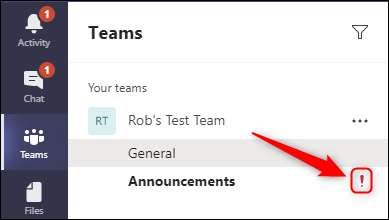
緊急のメッセージには赤い鐘があります。

これらのオプションを頻繁に使用しないでください。しかし、控えめに使用される、これらは本当にチームメンバーがメッセージを優先するのを助けることができます。
リマインダーとして、チャネルへのメッセージを重要としてマークすることができ、チャット内のメッセージ(直接メッセージまたはDMS)は重要または緊急としてマークできます。
チャネルメッセージを重要としてマークする方法
チャネルメッセージを重要としてマークすることはかなり簡単です。 Microsoftチームアプリケーションを開いた後、新しいメッセージの下の[フォーマット]オプションをクリックし、右側の3点メニューアイコンを選択し、メニューから[重要なマーク]を選択します。
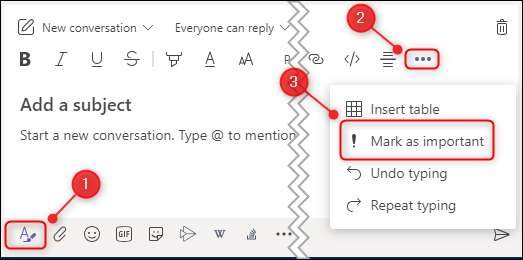
ワイドスクリーンモニタがある場合、オプションは3点アイコンの下に隠されず、感嘆符としてツールバーに表示されます。
「重要な!」ヘッダーがメッセージに追加され、左側の境界線が赤くなります。
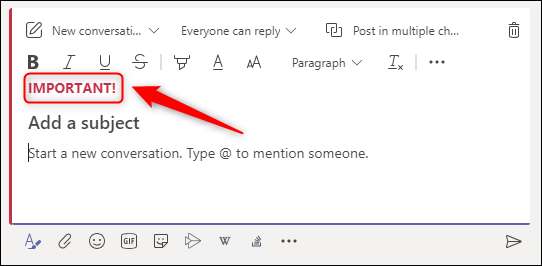
メッセージを通常どおりに入力して投稿します。右側に感嘆符があるチャンネルに表示されます。
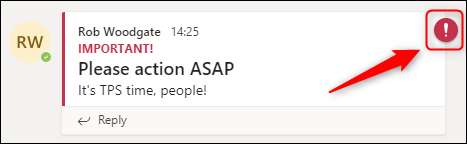
あなたのチームメイトはチャネルの横にある赤い感嘆符を見るでしょう、誰かが重要なメッセージを投稿したことを示します。
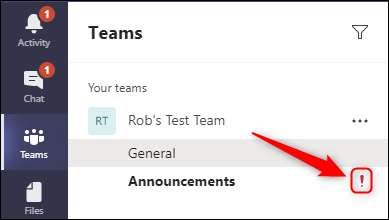
チャットメッセージを重要または緊急にマークする方法
チャット内で重要または緊急のメッセージをマークすることは、それがチャネル内にあるよりもさらに単純です。新しいメッセージの下で[配信オプションの設定]オプションをクリックしてから[標準]、[重要]、[緊急]を選択します。

「緊急!」ヘッダーがメッセージに追加され、ウィンドウの上部に赤いバナーが表示されます。

メッセージを入力して通常どおり送信してください。右側のベルとチャットに表示されます。
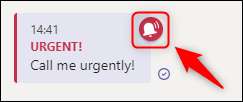
あなたがメッセージを送った人はチャットの隣に赤いベルを見るでしょう、あなたが彼らに緊急のメッセージを送信したことを示します。

重要なメッセージは、「重要な」とマークされたチャネルメッセージの場合と同じように機能します。緊急メッセージは似ていますが、1つの有意差がある:受信者はメッセージを読むまで2分ごとに2分ごとにアラートメッセージを取得します。
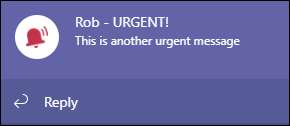
このため、実際に時間が敏感ではないもののための「緊急」通知を受けることは一般的には感謝していないので、注意を払って「緊急」を使用してください。
Microsoftチームをゲストとして使用している場合は、メッセージを緊急としてマークすることはできません。このオプションは、チームの所有者とメンバーにのみ利用可能です。







